이 문제는 Windows Vista Home Premium(32비트)이 설치된 시스템에서 regsvr32 명령을 실행하려고 할 때 나타납니다. 이 오류로 인해 명령을 성공적으로 실행할 수 없습니다. 위의 명령을 실행하려고 하면 다음 오류가 화면에 지속적으로 표시됩니다.
<블록 인용>
이 문제는 매우 일반적이며 이 오류의 원인은 제한된 관리 권한 때문입니다. regsvr32 명령을 성공적으로 실행하려면 관리 권한이 있어야 합니다. 따라서 관리자 권한으로 인해 문제가 발생하므로 이 명령을 관리자 권한으로 실행하면 쉽게 해결할 수 있습니다.
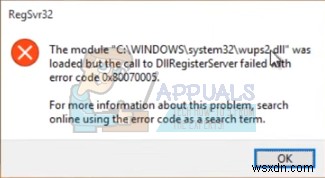
다음 방법과 단계는 문제 없이 오류를 해결해야 합니다.
방법 1:관리자로 Cmd
명령을 실행하기 전에 시스템이 사용자를 관리자로 인식하도록 하면 문제가 해결됩니다. 아래 단계는 이 작업을 수행하는 방법에 대한 정보를 제공합니다.
- Windows 키 누르기 키보드에서
- cmd 입력 검색창에 있지만 Enter 키를 누르지 마십시오. .
- 표시되는 프로그램 목록에서 CMD를 찾습니다. 마우스 오른쪽 버튼으로 클릭하세요.
- 관리자 권한으로 실행 선택 표시되는 프롬프트에서 계속을 클릭합니다.
- regsvr32 '파일 경로'를 입력합니다. 명령 실행(파일 경로를 따옴표 없이 실제 파일의 경로로 교체)
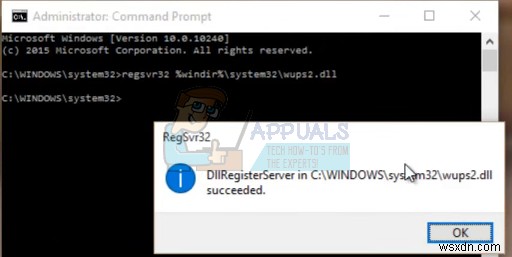
모든 것이 순조롭게 진행된다면 이번에는 성공적일 것입니다. 오류 메시지가 표시되면 파일 경로가 완전하고 정확한지 확인하십시오.
방법 2:사용자 계정 제어 UAC 비활성화
사용자 계정 컨트롤을 비활성화하면 때때로 문제도 해결됩니다. 기본적으로 UAC를 비활성화하면 시스템에서 관리자 권한 확인을 요청하지 않습니다.
UAC를 끄기 전에 보안 공격에 취약해지기 때문에 기본적으로 시스템의 보안이 약화된다는 점에 유의하십시오. 따라서 등록 절차를 마친 후 UAC를 켜는 것이 좋습니다.
다음 단계는 UAC를 켜서 오류를 해결하는 방법을 보여줍니다.
- 시작을 클릭합니다. -> 유형 cmd -> 오른쪽 클릭 cmd 관리자 권한으로 실행을 선택합니다.
- UAC를 끄려면 , 명령 프롬프트에 다음 명령을 복사하여 붙여넣고 Enter 키를 누릅니다.
reg.exe ADD HKLM\SOFTWARE\Microsoft\Windows\CurrentVersion\Policies\System /v EnableLUA /t REG_DWORD /d 0 /f

- UAC를 켜려면 , 다음 명령을 명령 프롬프트에 붙여넣고 Enter 키를 누릅니다.
reg.exe ADD HKLM\SOFTWARE\Microsoft\Windows\CurrentVersion\Policies\System /v EnableLUA /t REG_DWORD /d 1 /f
- UAC를 성공적으로 비활성화했습니다. 컴퓨터를 다시 시작하고 방법 1에 제공된 단계에 따라 REGSVR32 명령을 실행하십시오. 이제 문제 없이 성공적으로 실행됩니다.
방법 3:바이러스 백신 비활성화
관리자 권한이 있음에도 불구하고 오류 메시지가 표시되는 경우가 있습니다. 이는 등록 프로세스를 방해하는 바이러스 백신 때문일 수 있습니다. 따라서 방법 1과 2를 수행한 후에도 여전히 몇 가지 문제가 발생하면 바이러스 백신을 비활성화해 보십시오.
- 더블 클릭 화면 오른쪽 하단 모서리에 있는 바이러스 백신 아이콘
- 바이러스 백신 화면이 열리면 바이러스 백신을 비활성화하는 옵션을 찾습니다.
- 일반적으로 10분, 20분, 30분 동안 바이러스 백신을 비활성화하는 옵션이 있으며 그 시간이 지나면 자동으로 바이러스 백신이 활성화됩니다. 귀하의 필요에 가장 적합한 옵션을 선택하십시오.
또한 옵션은 사용 중인 바이러스 백신 유형에 따라 다를 수 있습니다. 바이러스 백신이 비활성화되면 지금 적절한 관리 권한으로 regsvr32 명령을 실행하고 문제가 지속되는지 확인하십시오.
참고: 바이러스 백신은 많은 위협으로부터 컴퓨터를 보호하는 데 도움이 되므로 컴퓨터 보안에 중요합니다. 따라서 문제가 해결되는 즉시 바이러스 백신을 켜는 것이 좋습니다.
